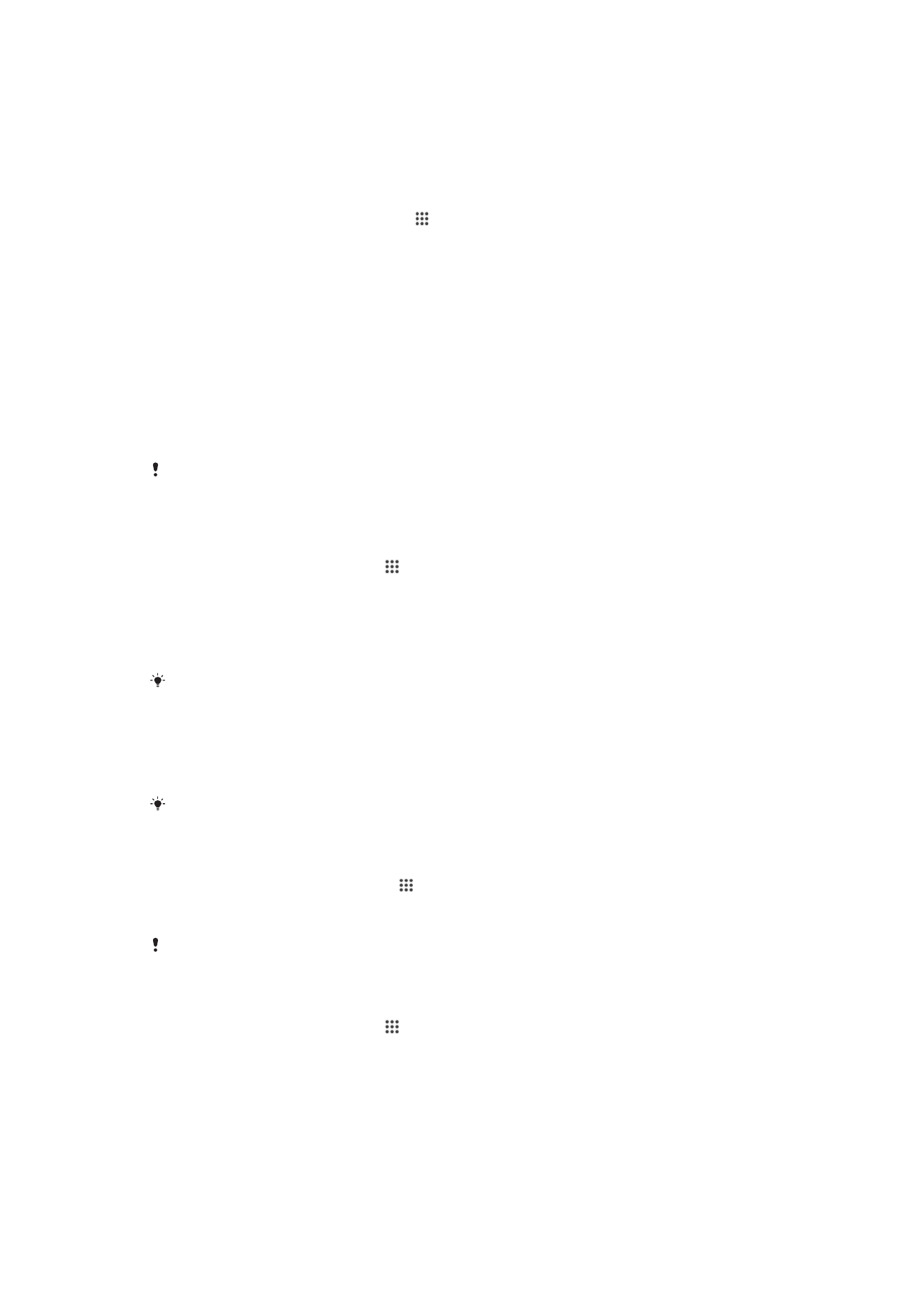
Skjermlås
Du kan låse skjermen på flere måter. Nedenfor kan du lese en beskrivelse av
sikkerhetsnivået for hver type skjermlås, fra svakest til sterkest:
•
Dra – ingen beskyttelse, men til gjengjeld har du veldig rask tilgang til startskjermen
•
Ansiktsopplåsing – lås opp enheten ved å se på den
•
Opplåsingsmønster – tegn et mønster med fingeren for å låse opp enheten
•
PIN-kode – angi en PIN-kode på minst fire siffer for å låse opp enheten
•
Passord – angi et alfanumerisk passord for å låse opp enheten
Det er svært viktig at du husker skjermopplåsingsmønsteret, PIN-koden eller passordet. Der
ikke sikkert at du kan gjenopprette viktige data som for eksempel kontakter og meldinger uten
denne informasjonen.
Slik konfigurerer du ansiktsopplåsingsfunksjonen
1
På Startskjerm tar du hurtig på >
Innstillinger > Sikkerhet > Skjermlås.
2
Ta hurtig på
Ansiktsopplåsing, og følg deretter instruksjonene på enheten for å ta
et bilde av ansiktet ditt.
3
Når ansiktet er registrert, tar du hurtig på
Fortsett.
4
Velg en reserveopplåsingsmetode, og følg instruksjonene på enheten for å fullføre
oppsettet.
Du oppnår best resultat hvis du tar bilde av ansiktet innendørs på et sted med godt lys, men
som ikke er alt for lyst, og du holder enheten i høyde med øynene.
Slik låser du opp skjermen med ansiktsopplåsingsfunksjonen
1
Aktiver skjermen.
2
Se på enheten fra samme vinkel som du brukte da du tok bilde av ansiktet ditt.
Hvis ansiktsopplåsingsfunksjonen ikke virker, må du bruke reserveopplåsingsmetoden for å
låse opp skjermen.
Slik oppretter du en skjermlås med mønster
1
På startskjermen tar du hurtig på .
2
Finn og ta hurtig på
Innstillinger > Sikkerhet > Skjermlås > Mønster.
3
Følg instruksjonene på enheten.
Hvis låsemønsteret blir avvist fem ganger på rad når du prøver å låse opp enheten, må du
vente i minst 30 sekunder før du kan prøve på nytt.
Slik endrer du skjermopplåsingsmønsteret
1
På Startskjerm tar du hurtig på .
2
Finn og ta hurtig på
Innstillinger > Sikkerhet > Skjermlås.
3
Tegn skjermopplåsingsmønsteret.
4
Ta hurtig på
Mønster og følg deretter instruksjonene på enheten.
37
Dette er en Internett-versjon av denne publikasjonen. © Skriv ut bare til eget bruk.
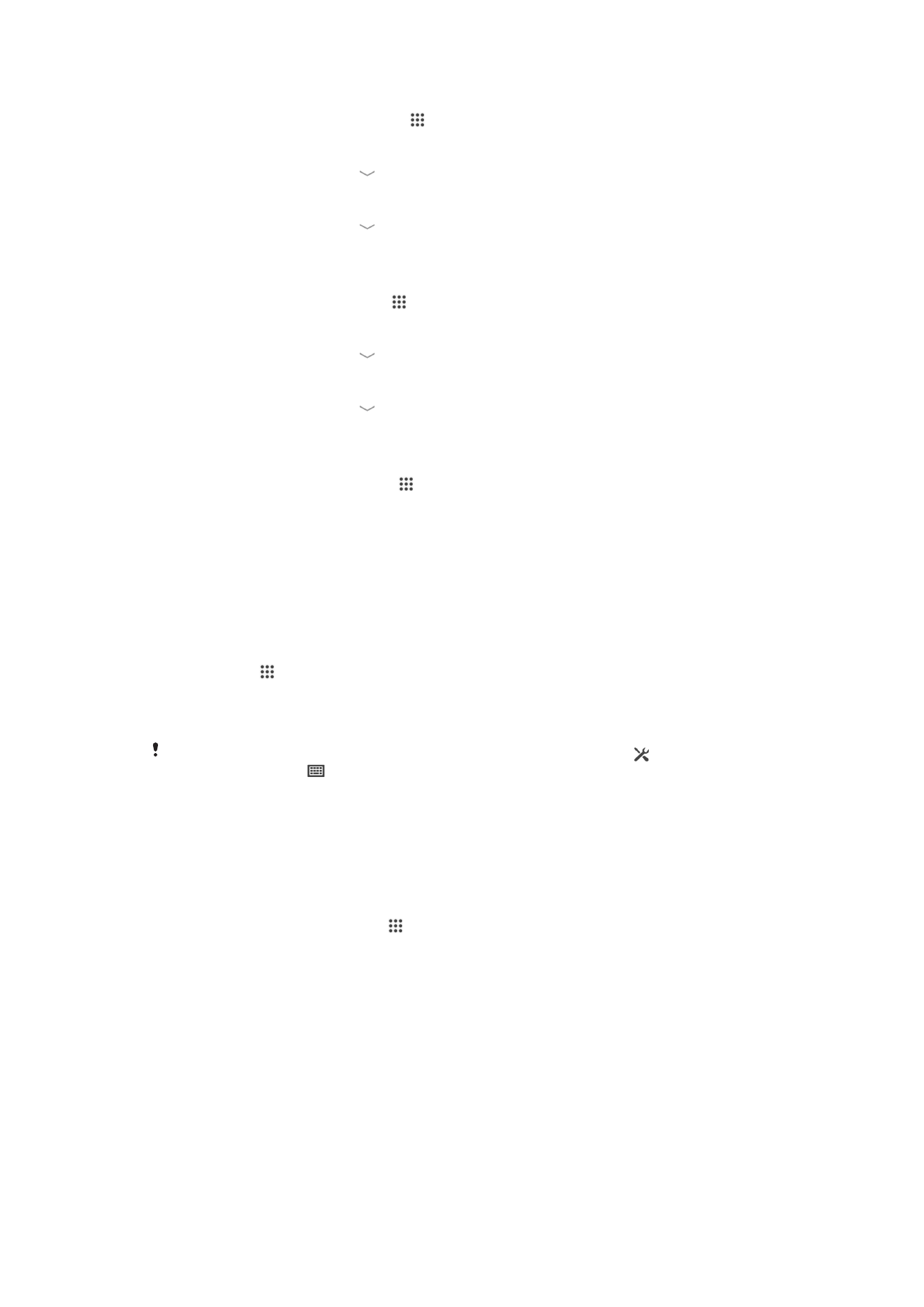
Slik oppretter du en PIN-kode for skjermopplåsing
1
Gå til startskjermen og ta hurtig på >
Innstillinger > Sikkerhet > Skjermlås >
Personlig kode.
2
Skriv inn en numerisk PIN-kode.
3
Ta om nødvendig hurtig på for å minimere tastaturet.
4
Ta hurtig på
Fortsett.
5
Skriv inn PIN-koden på nytt for å bekrefte den.
6
Ta om nødvendig hurtig på for å minimere tastaturet.
7
Ta hurtig på
OK.
Slik oppretter du et passord for låsing av skjerm
1
Gå til Startskjerm og ta hurtig på >
Innstillinger > Sikkerhet > Skjermlås >
Passord.
2
Skriv inn et passord.
3
Ta om nødvendig hurtig på for å minimere tastaturet.
4
Ta hurtig på
Fortsett.
5
Skriv inn passordet på nytt for å bekrefte det.
6
Ta om nødvendig hurtig på for å minimere tastaturet.
7
Ta hurtig på
OK.
Slik bytter du skjermlåstype
1
På startskjermen tar du hurtig på .
2
Finn og ta hurtig på
Innstillinger > Sikkerhet > Skjermlås.
3
Følg instruksjonene på enheten og velg en annen type skjermlås.